Windows 10'da En Çok Pil Gücü Tüketen Uygulamalar Bulun
Microsoft, Windows 10 Hayat Kesmek Kahraman / / March 19, 2020
Son Güncelleme Tarihi:

Dizüstü bilgisayarınızın pilinin şarjlar arasında son kalmasını sağlamak sürekli bir sorundur. Pil boşaltma uygulamaları bularak güç tasarrufu yapmaya nasıl yardımcı olacağınız aşağıda açıklanmıştır.
Dizüstü bilgisayarınızın pilinin gün boyunca şarj edilmesi için yeterince uzun süre şarj edildiğinden emin olmak sürekli bir mücadeledir. Tabii ki, pil suyundan tasarruf etmenize yardımcı olabilecek birçok yol vardır. Windows 10'da Pil Tasarrufu seçeneği. Bulabileceğiniz başka bir şey, hangi uygulamaların en fazla pil gücü tüketdiğidir. İşte aküyü boşaltan suçluları nasıl bulacağınıza ve arka planda çalışmalarını nasıl durduracağınıza bir bakış.
Windows 10'da Pil Boşaltma Uygulamalarını Bulma
Başlamak için dizüstü bilgisayarınızın fişinin çekili olduğundan ve Ayarlar> Sistem> Pil Tasarrufu geçerli pil ömrüne ve diğer seçeneklere genel bakış için bkz. Genel Bakış bölümünün altındaki "Hangi uygulamaların pil ömrünüzü etkilediğini görün" bağlantısını tıklayın.
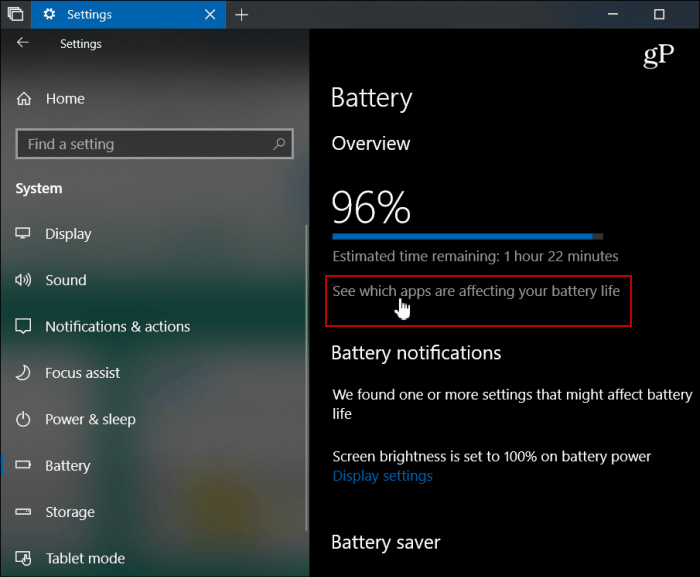
Bir sonraki ekranda, listeyi aşağı kaydırabilir ve hangi uygulamaların en fazla pil gücünü kullandığını görebilirsiniz. Son altı veya 24 saatin veya geçen haftanın pil kullanım geçmişini göstermeyi seçebilirsiniz.
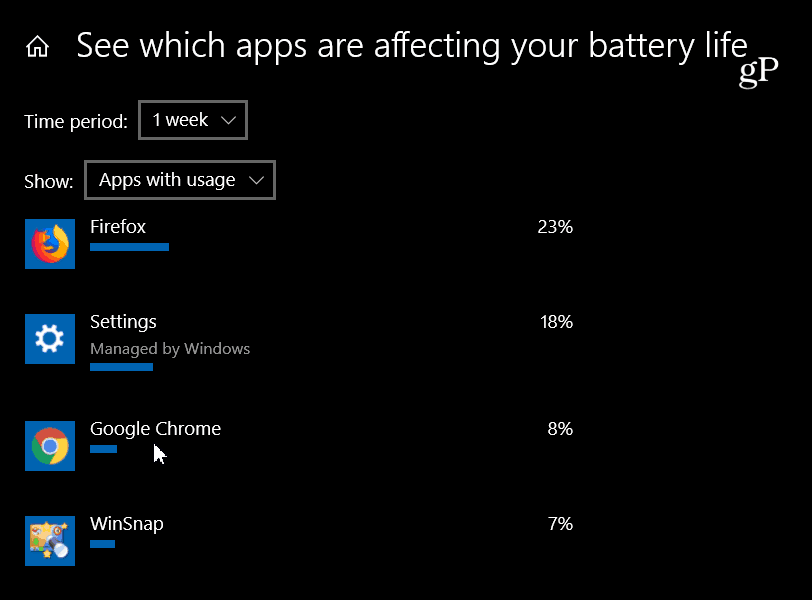
Daha fazla bilgi bulmak için, listeden rahatsız edici bir uygulamayı tıklamanız yeterlidir. Ve burada en yararlı bilgi, bir uygulamanın arka planda çalışırken ne kadar pil gücü kullandığına dair. Bazı uygulamaların pilinizi bilmeden ne kadar tükettiğini görünce şaşırabilirsiniz. Çok fazla güç harcayan uygulamalar bulursanız, uygulamanın arka planda çalıştığında Windows'un seçim yapmasına izin verme seçeneğinin işaretini kaldırabilirsiniz.
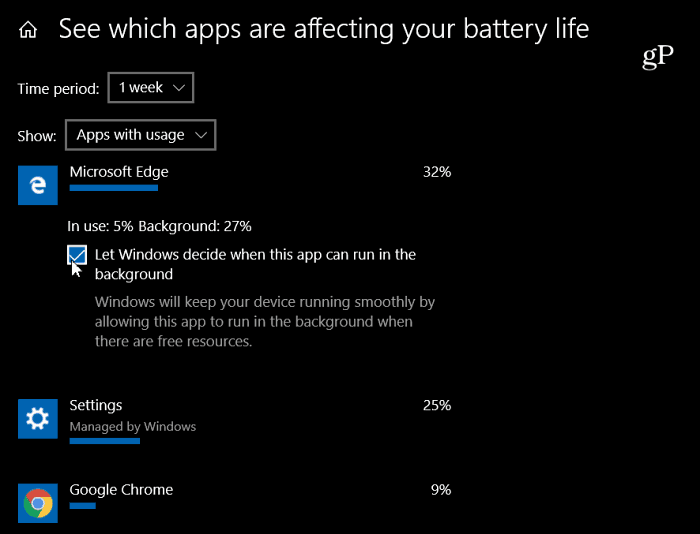
Ayrıca şu adrese gidebilirsiniz: Ayarlar> Gizlilik> Arka Plan Uygulamaları ve hepsini kapatın veya listeye göz atın ve belirli uygulamaların arka planda çalışmasını durdurun.

Windows'un Pil bölümünde bir uygulamanın ne zaman çalışacağını seçmesini durdurursanız, Gizlilik bölümünde onu kapatacağını veya bunun tersini yapacağınızı belirtmek gerekir. Tabii ki, burada çalışırken, arka planda çalıştırmanız gereken bazı şeyler için güncel olmanız ve güncel bildirimler ve diğer veriler almanız gerekir.
Dizüstü bilgisayarınızın şarjlar arasında çalışmasını sağlamakta zorlanıyorsanız, güç tüketen uygulamaları bulmak ve durdurmak güç tasarrufu yapmak için iyi bir yoldur. Deneyimlerime göre, en çok harcanan uygulamalar, Facebook, Twitter, Instagram, tarayıcınız ve oyunlar gibi telefonunuzda bu tahliyeyi bulduğunuz olağan suçlular. Pil şarjından tasarruf etme hakkında daha fazla ipucu için şu makaleyi okuyun: Windows 10'dan en iyi pil ömrünü elde etme.

